ニュース
隠れたウィンドウやUAC画面の録画に対応した「AG-デスクトップレコーダー」v1.3.1
付属の「AGMPlayer」と組み合わせて追いかけ再生を実現する“モニター出力”機能も
2016年9月13日 15:49
デスクトップでの作業を動画として記録できるツール「AG-デスクトップレコーダー」の最新版v1.3.1が、12日に公開された。今回のアップデートでは、他のウィンドウに隠れたウィンドウが録画できる“ウインドウ録画”や、UACダイアログをも録画できる“管理者権限録画”といった機能が新たに追加されている。
“ウインドウ録画”機能を有効化するには、まずタスクトレイの右クリックメニューで[ウインドウ録画]オプションを選択しよう。すると、録画を開始する際に対象となるウィンドウを指定できるようになる。また、必要に応じ矩形選択して録画することも可能。なお、管理者モードのウィンドウを記録する場合は、あらかじめ「AG-デスクトップレコーダー」を管理者権限で起動しておく必要がある。
“ウインドウ録画”では録画中のウィンドウを隠していても問題ないので、録画中に他の作業ができるのが最大のメリット。Windows 7ではAeroを無効化しなくても高FPSで録画できるほか、Windows 8.1以降ならばDirectXで描画されたウィンドウを記録することもできる。単純な録画機能を比べると通常モードの方が優れているところも多いが、状況に応じて賢く使い分けたい。
一方、“管理者権限録画”は「AG-デスクトップレコーダー」を管理者権限で起動するだけで機能する。アプリケーションのセットアップ手順を解説する動画ではぜひUACダイアログの動作も記録しておきたいものだが、“管理者権限録画”ならばそういったニーズにもこたえることができるだろう。
そのほかにも、録画をストリーム出力して付属の「AGMPlayer」で視聴できる“モニター出力”機能を新たに搭載。「AG-デスクトップレコーダー」で録画した内容をリアルタイムで視聴するだけでなく、追いかけ再生にも利用できるようになった。
“モニター出力”機能を利用するには、まず設定ダイアログの“モード設定”を“モニター出力”へ変更する。なお、“リアルタイムエンコード”や“バッファリングエンコード”は利用できなくなるので注意したい。
次に、「AG-デスクトップレコーダー」で録画を開始した状態で「AGMPlayer」を起動する。あとは[ファイル]-[開く]-[ストリーム]メニューを選択し、対象のストリームを「AG-デスクトップレコーダー」へセットすれば準備は完了。「AGMPlayer」に「AG-デスクトップレコーダー」の録画内容が出力される。
ただし、付属の「AGMPlayer」は機能が制限されたフリー版で、再生可能な録画時間が15分に制限されているので注意。この制限を解除するには、同作社製のグラフィッスクソフト「AmuseGraphics」(本体価格1,500円)を購入してレジストキーを登録する必要がある。
「AG-デスクトップレコーダー」は64bit版を含むWindows 7/8/8.1/10に対応するフリーソフトで、現在作者のWebサイトや窓の杜ライブラリからダウンロードできる。
ソフトウェア情報
- 「AG-デスクトップレコーダー」
- 【著作権者】
- T.Ishii 氏
- 【対応OS】
- 64bit版を含むWindows 7/8/8.1/10
- 【ソフト種別】
- フリーソフト
- 【バージョン】
- 1.3.1(16/09/12)













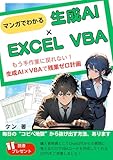
![1冊ですべて身につくHTML & CSSとWebデザイン入門講座[第2版] 製品画像:4位](https://m.media-amazon.com/images/I/41DiWc47MYL._SL160_.jpg)





